word2003文档打不开的解决方法
文档打不开的解决方法
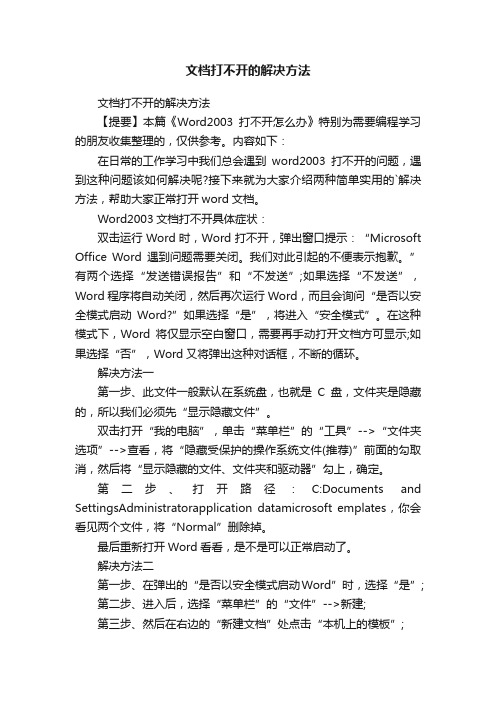
文档打不开的解决方法文档打不开的解决方法【提要】本篇《Word2003打不开怎么办》特别为需要编程学习的朋友收集整理的,仅供参考。
内容如下:在日常的工作学习中我们总会遇到word2003打不开的问题,遇到这种问题该如何解决呢?接下来就为大家介绍两种简单实用的`解决方法,帮助大家正常打开word文档。
Word2003文档打不开具体症状:双击运行Word时,Word打不开,弹出窗口提示:“Microsoft Office Word遇到问题需要关闭。
我们对此引起的不便表示抱歉。
”有两个选择“发送错误报告”和“不发送”;如果选择“不发送”,Word程序将自动关闭,然后再次运行Word,而且会询问“是否以安全模式启动Word?”如果选择“是”,将进入“安全模式”。
在这种模式下,Word将仅显示空白窗口,需要再手动打开文档方可显示;如果选择“否”,Word又将弹出这种对话框,不断的循环。
解决方法一第一步、此文件一般默认在系统盘,也就是C盘,文件夹是隐藏的,所以我们必须先“显示隐藏文件”。
双击打开“我的电脑”,单击“菜单栏”的“工具”-->“文件夹选项”-->查看,将“隐藏受保护的操作系统文件(推荐)”前面的勾取消,然后将“显示隐藏的文件、文件夹和驱动器”勾上,确定。
第二步、打开路径:C:Documents and SettingsAdministratorapplication datamicrosoft emplates,你会看见两个文件,将“Normal”删除掉。
最后重新打开Word看看,是不是可以正常启动了。
解决方法二第一步、在弹出的“是否以安全模式启动Word”时,选择“是”;第二步、进入后,选择“菜单栏”的“文件”-->新建;第三步、然后在右边的“新建文档”处点击“本机上的模板”;第四步、删除“空白模板”,确定。
最后重新运行Word2003,就可以恢复正常了。
【文档打不开的解决方法】。
怎么解决word文档损坏打不开
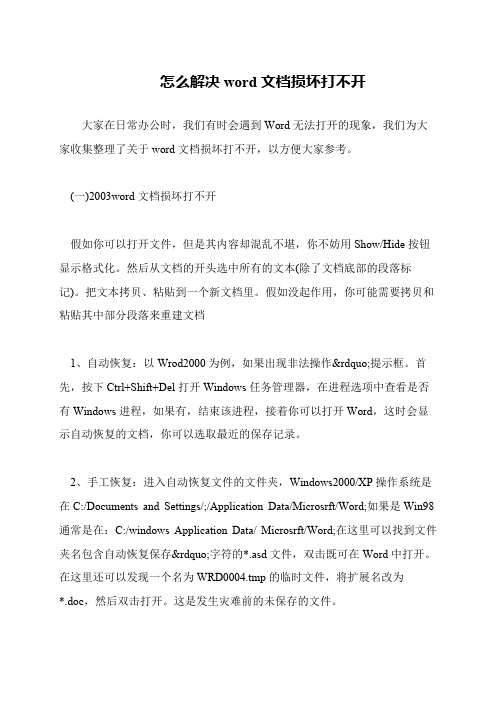
怎么解决word文档损坏打不开
大家在日常办公时,我们有时会遇到Word无法打开的现象,我们为大家收集整理了关于word文档损坏打不开,以方便大家参考。
(一)2003word文档损坏打不开
假如你可以打开文件,但是其内容却混乱不堪,你不妨用Show/Hide按钮显示格式化。
然后从文档的开头选中所有的文本(除了文档底部的段落标记)。
把文本拷贝、粘贴到一个新文档里。
假如没起作用,你可能需要拷贝和粘贴其中部分段落来重建文档
1、自动恢复:以Wrod2000为例,如果出现非法操作”提示框。
首先,按下Ctrl+Shift+Del打开Windows任务管理器,在进程选项中查看是否有Windows进程,如果有,结束该进程,接着你可以打开Word,这时会显示自动恢复的文档,你可以选取最近的保存记录。
2、手工恢复:进入自动恢复文件的文件夹,Windows2000/XP操作系统是在C:/Documents and Settings/;/Application Data/Microsrft/Word;如果是Win98通常是在:C:/windows Application Data/ Microsrft/Word;在这里可以找到文件夹名包含自动恢复保存”字符的*.asd文件,双击既可在Word中打开。
在这里还可以发现一个名为WRD0004.tmp的临时文件,将扩展名改为
*.doc,然后双击打开。
这是发生灾难前的未保存的文件。
[整理]word2003打不开强行进入安全模式的解决方法.
![[整理]word2003打不开强行进入安全模式的解决方法.](https://img.taocdn.com/s3/m/f7585dde856a561252d36fb2.png)
word2003文档打不开强行进入安全模式的解决方法(2009-10-19 08:45:07)标签:杂谈突然发现word打不开,显示上面的对话框,在点击了“不发送”按钮后将关闭。
再次运行Word,将询问是否以安全模式启动Word。
在此如果选择“是”,Word 将进入“安全模式”。
在这种模式下,Word将仅显示空白窗口,需要再手动打开文档方可显示。
如果选择“否”,则Word又将弹出错对话框,陷入死循环。
但是,除 Word 外其他 Office 组件均可正常运行。
我第一次出现这个问题是一周前,杀毒不行,后来就重做office系统了。
可是一周后,又出现这个问题。
今天我找了好几种办法,都没成功。
急忙上网寻求帮助,找到了几篇文章,一种不行,又试二种,依此操作,问题解决,于是转载过来,存留之。
症状:1.word强行关闭,提示发送错误报告,然后要求重启word。
2.重启word后说遇到严重错误,需要进入安全模式。
选“否”后又重新会回到这个状态,所以只有选“是”这一个选择。
3.进入word的安全模式,提示说有功能被禁用。
4.无论重启多少次,无法正常启动,只能进入安全模式。
5.重装、修复office2003都无济于事,除非重装系统。
卸载office2003后再装office2000、office XP(office 2002),提示有严重错误,word无法启动。
原因:Normal.dot这个模板文件被损坏。
可能原因有:非正常结束word程序,其时有文档正在编辑或打开;编写了宏并保存到Normal.dot中;其他未知原因。
解决方法一:1.进入C:\Documents and Settings\User\Application Data\Microsoft\Templates。
其中“User”是当前windows登录的用户名。
注意这需要从Explorer(即“我的电脑”或“资源管理器”)的菜单栏中找工具→文件夹选项→查看,选中“显示所有文件和文件夹”以查看隐藏文件和隐藏文件夹(Application Data是隐藏文件夹)。
word2003打不开
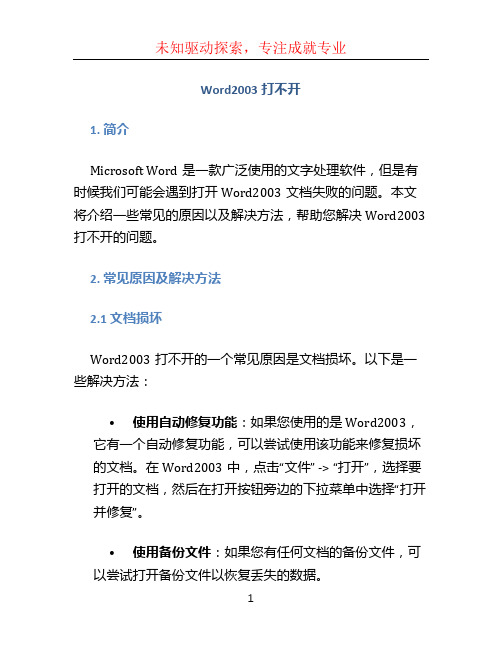
Word2003打不开1. 简介Microsoft Word是一款广泛使用的文字处理软件,但是有时候我们可能会遇到打开Word2003文档失败的问题。
本文将介绍一些常见的原因以及解决方法,帮助您解决Word2003打不开的问题。
2. 常见原因及解决方法2.1 文档损坏Word2003打不开的一个常见原因是文档损坏。
以下是一些解决方法:•使用自动修复功能:如果您使用的是Word2003,它有一个自动修复功能,可以尝试使用该功能来修复损坏的文档。
在Word2003中,点击“文件” -> “打开”,选择要打开的文档,然后在打开按钮旁边的下拉菜单中选择“打开并修复”。
•使用备份文件:如果您有任何文档的备份文件,可以尝试打开备份文件以恢复丢失的数据。
2.2 文档格式不兼容另一个常见的问题是Word2003无法打开新版本的Word 文档。
以下是一些解决方法:•转换文档格式:可以尝试将新版本的Word文档转换为旧版本的Word文档格式,然后再尝试打开。
在新版本的Word软件中,点击“文件” -> “另存为”,选择“Word 97-2003 文档”格式保存。
•使用在线转换工具:如果您无法访问新版本的Word软件,请尝试使用在线转换工具将文档进行格式转换。
有很多免费的在线转换工具可供选择,例如Zamzar、SmallPDF等。
2.3 Word软件问题有时候,Word2003本身可能出现问题,导致无法打开文档。
以下是一些解决方法:•重新安装Word2003:可以尝试卸载并重新安装Word2003软件,以修复可能的软件问题。
•更新Word2003:检查是否有最新的Word2003更新可供安装。
通过更新软件,可以修复一些已知的问题和错误。
2.4 其他可能的问题如果以上方法都无法解决问题,还有一些其他可能的原因需要考虑:•病毒感染:计算机感染病毒可能导致Word2003无法打开文档。
运行杀毒软件进行全面扫描,并确保计算机系统安全。
Word文档打不开怎么办(Word2003文档打不开怎么办)

Word文档打不开怎么办——网络人教您1分钟解决日期:2012-09-22 作者:网络人gxh我在网络人工作,我主要是销售网络人远程控制软件的,因为经常要写一些销售方案和工作总结、计划之类的,所以我也经常用到Word文档来写东西,有时候我也会遇到Word打不开的时候。
以前我就会问问网络人的同事们,可是后来我发现他们的方法也不见得是最好的,所以我煞费苦心,席卷了互联网,终于找到了比较好用的方法,今天在这里就给大家伙分享一下。
下面我来给大家介绍两中最简单,而且非常实用的方法,可以快速让大家恢复到以前正常的工作状态中。
我们来看看Word打不开是怎么回事?Word打不开有何症状?双击运行Word时,Word打不开,弹出窗口提示:“Microsoft Office Word遇到问题需要关闭。
我们对此引起的不便表示抱歉。
”有两个选择“发送错误报告”和“不发送”。
如果选择“不发送”,Word程序将自动关闭,然后再次运行Word,而且会询问“是否以安全模式启动Word”?如果选择“是”,将进入“安全模式”。
在这种模式下,Word将仅显示空白窗口,需要再手动打开文档方可显示。
如果选择“否”,Word又将弹出这种对话框,不断的循环。
Word打不开怎么办?解决方法:解决方法一:第1步:此文件一般默认在系统盘,也就是C盘。
文件夹是隐藏的,所以我们必须先“显示隐藏文件”。
双击打开“我的电脑”,单击“菜单栏”的“工具”-->“文件夹选项”-->查看,将“隐藏受保护的操作系统文件(推荐)”前面的勾取消,然后将“显示隐藏的文件、文件夹和驱动器”勾上,确定。
第2步:打开路径:C:\Documents andSettings\Administrator\application data\microsoft\templates ,你会看见两个文件,将“Normal”删除掉。
最后重新打开Word看看,是不是可以正常启动了。
word2003停止工作打不开怎么办
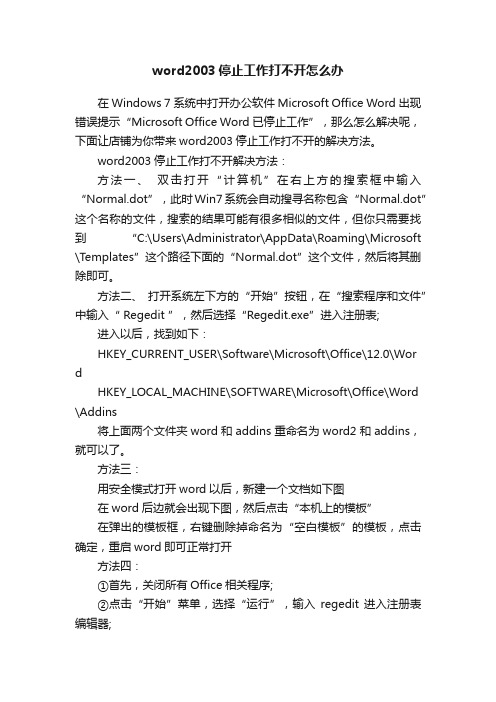
word2003停止工作打不开怎么办在Windows 7系统中打开办公软件Microsoft Office Word出现错误提示“Microsoft Office Word已停止工作”,那么怎么解决呢,下面让店铺为你带来word2003停止工作打不开的解决方法。
word2003停止工作打不开解决方法:方法一、双击打开“计算机”在右上方的搜索框中输入“Normal.dot”,此时Win7系统会自动搜寻名称包含“Normal.dot”这个名称的文件,搜索的结果可能有很多相似的文件,但你只需要找到“C:\Users\Administrator\AppData\Roaming\Microsoft \Templates”这个路径下面的“Normal.dot”这个文件,然后将其删除即可。
方法二、打开系统左下方的“开始”按钮,在“搜索程序和文件”中输入“ Regedit ”,然后选择“Regedit.exe”进入注册表;进入以后,找到如下:HKEY_CURRENT_USER\Software\Microsoft\Office\12.0\WordHKEY_LOCAL_MACHINE\SOFTWARE\Microsoft\Office\Word \Addins将上面两个文件夹word和addins重命名为word2和addins,就可以了。
方法三:用安全模式打开word以后,新建一个文档如下图在word后边就会出现下图,然后点击“本机上的模板”在弹出的模板框,右键删除掉命名为“空白模板”的模板,点击确定,重启word即可正常打开方法四:①首先,关闭所有Office相关程序;②点击“开始”菜单,选择“运行”,输入regedit 进入注册表编辑器;③依次展开,找到HKEY_CURRENT_USER\Software\Microsoft\Office\12.0\Word HKEY_LOCAL_MACHINE\SOFTWARE\Microsoft\Office\Word\Addins(放word加载项的)将上述两个文件夹word和addins重命名为word1 和addins1。
Word2003无法打开文件的解决办法!
Word2003无法打开文件的解决办法!尽管目前Office 2003逐步淡出人们的视线,但是我相信还是有很多朋友在用这款已经习惯的老工具,就像WINXP一样,尽管微软已经不再提供系统补丁,在用人员仍然不再少数。
废话不多说了,下面进入正题,word文档一双击打不开,却弹出对话框,提示word遇到问题需要关闭,然后会提示用安全模式,打开就只有一个空的word文档,然后再从这个空的word文档里将需要的word文档打开又行了,东西没有少,但是这样很麻烦啊!下面跟我来看看如何解决这个问题!方法/步骤1.方法一删除模块文件模板文件一般存在下面的路径,进入以下路径,把这两个模板删除,重新启动word,即可正常打开。
路径:C:\Documents and Settings\Administrator\Application Data\Microsoft\Templates可能有些朋友找不到 Application Data这个文件(它是隐藏文件),方法很简单:打开“我的电脑”在顶端找到工具栏,点击“工具”,进入“文件夹选项”,点击“查看”,如下图:找到我用红色圈住的两个,“隐藏受保护的操作系统文件(推荐)”前面的勾去掉,并点选“显示所有文件和文件夹”就可以了。
2.方法二用安全模式打开word以后,新建一个文档如下图3.在word右边就会出现下图,然后点击“本机上的模板”4.在弹出的模板框,右键删除掉命名为“空白模板”的模板,点击确定,重启word即可正常打开。
5.方法三:用dos命令删除直接快速。
打开运行,输入cmd 确定或者回车6.在命令窗口中输入del c:\*.dot /s 并回车,运行完成后,即可正常打开word.7.7为了防止此类问题再次出现,可以将del c:\*.dot /s命令,复制到记事本,改扩展名为bat,做批处理命令,以后只要出现此问题,直接运行该批处理即可。
最后希望能帮到您!(此文是改编的,为尊重他人的辛苦劳动成果,在此表示感谢)。
word2003只能用安全模式才打开的解决办法
word2003只能用安全模式才打开的解决办法打开word文档,不知什么原因,系统总是显示Microsoft office word遇到问题需要关闭如下图:然后就是必须点发送错误报告,接着提示以安全模式打开word如下图:症状:1.word强行关闭,提示发送错误报告,然后要求重启word。
2.重启word后说遇到严重错误,需要进入安全模式。
选“否”后又重新会回到这个状态,所以只有选“是”这一个选择。
3.进入word的安全模式,提示说有功能被禁用。
4.无论重启多少次,无法正常启动,只能进入安全模式。
5.重装、修复office2003都无济于事,除非重装系统。
卸载office2003后再装office2000、office XP(office 2002),提示有严重错误,word无法启动。
关闭了重新启动word还是一样,于是通过以下手段解决1、用Office安装光盘检测与修复WORD,结果问题依旧。
2、卸载、然后重新安装office,结果还是无效。
3、重新安装(恢复)windows系统,然后再重新安装office 问题终于得以解决,但是太费时间,过段时间可能久病重犯。
出错原因:Normal.dot这个模板文件被损坏。
可能原因有:非正常结束word程序,其次有文档正在编辑或打开;编写了宏并保存到Normal.dot中;其他未知原因。
模板文件Normal.dot出错。
关闭word时,在word中的插件、acrobat7等在word中的插件都要往Normal.dot中写东西,如果产生冲突,Normal.dot就会出错,导致下一次启动word时,只能以安全模式启动。
在这种模式下,Word将仅显示空白窗口,需要再手动打开文档方可显示。
如果选择“否”,则Word又将弹出错对话框,陷入死循环。
但是,除Word 外其他Office 组件均可正常运行。
解决办法一:1.进入C:\documentsandSettings\User\ApplicationData\Microsoft\ Templates。
word2003以及文档打不开
word2003以及文档打不开,对话框显示只能以安全模式打开,卸了从安装还是不行,为甚么?:你可以打开Word安全模式,在文件菜单下选择新建,这样在word的右侧出现本机上的模板,打开以后,右键删除空白文档,重新启动word就可以了。
2:Word2003的模本损坏了,导致不能正常启动word。
删除Normal.dot模本文件,WORD2003就会自动重新创建一个好的模本文件;要是找不到这个文件,可以在工具→模本和加载项中找到。
它的路径通常在WINDOWS系统盘里,具体为\Documents andSettings\Administrator(这是你登陆系统的用户名)\ApplicationData\Microsoft\Templates\Normal.dot注意:在删除时不要打开WORDWord2003只能在安全模式下打开,怎么办?computer 2009-12-15 18:47:35 阅读78 评论0 字号:大中小WORD2003出了问题,打一个WORD文件时只能在安全模式下打开,而且打开后什么都不显示,只有再选择上面的打开选项才能打开一个文件,而且由于在安全模式下,很多功能都不能用??? 怎么解决??解决方法:把WORD里默认模板文件删除,删除后WORD会自动重建的WORD的默认模板名字为Normal.dot,它的路径通常在WINDOWS系统盘(C盘)里,具体为\Documents and Settings\Administrator(这是你登陆系统的用户名)\Application Data\Microsoft\Templates\Normal.dot打开Microsoft Office Word2003时,出现以下提示:“上次启动时失败,以安全模式启动word将帮助您纠正或发现启动中的问题,以便下一次成功启动应用程序。
但是在这种模式下,一些功能将被禁用。
”解决办法:找到Normal.dot文件,手动删除。
打开WORD2003文档时提示“对话框打开时命令无法执行”解决办法
打开WORD2003文档时提示“对话框打开时命令无法执行”解决办法
最近双击word文档老是出现:“对话框打开时命令无法执行。
单击“确定”,然后关闭对话框以继续”的提示,到网上搜了一下,找到了解决办法:
一、关闭,重启电脑,再打开。
二、还是不行的话,先打开一个其他的WORD文挡,然后点菜单栏的“打开”,会出现一个打开的选项框,然后选中这个文档,点“打开”后面的一个很小的下三角(不仔细看很容易忽视的),这是一个下拉菜单,选择其中的“打开并修复”。
一般都打得开了。
三、如果还是打不开。
有可能这个文档有问题了,试试用记事本或纯文本的格式打开看看。
如果打开是乱码,恭喜您!十有八九文档坏了。
四、还有一种情况,就是WORD的版本不对,试试用更高版本的WORD打开试试,就我所遇到的情况,WORD2003是怎么也打不开WORD2007编写的文档的。
- 1、下载文档前请自行甄别文档内容的完整性,平台不提供额外的编辑、内容补充、找答案等附加服务。
- 2、"仅部分预览"的文档,不可在线预览部分如存在完整性等问题,可反馈申请退款(可完整预览的文档不适用该条件!)。
- 3、如文档侵犯您的权益,请联系客服反馈,我们会尽快为您处理(人工客服工作时间:9:00-18:30)。
word2003文档打不开,强行进入安全模式的解决方法1.word强行关闭,提示发送错误报告,然后要求重启word。
2.重启word后说遇到严重错误,需要进入安全模式。
选“否”后又重新会回到这个状态,所以只有选“是”这一个选择。
3.进入word的安全模式,提示说有功能被禁用。
4.无论重启多少次,无法正常启动,只能进入安全模式。
5.重装、修复office2003都无济于事,除非重装系统。
卸载office2003后再装office2000、office XP(office 2002),提示有严重错误,word无法启动。
原因:Normal.dot这个模板文件被损坏。
可能原因有:非正常结束word程序,其时有文档正在编辑或打开;编写了宏并保存到Normal.dot中;其他未知原因。
解决方法一:1.进入C:\Documents and Settings\User\Application Data\Microsoft\Templates。
其中“User”是当前windows登录的用户名。
注意这需要从Explorer(即“我的电脑”或“资源管理器”)的菜单栏中找工具→文件夹选项→查看,选中“显示所有文件和文件夹”以查看隐藏文件和隐藏文件夹(Application Data是隐藏文件夹)。
2.找到Normal.dot,将其使用Shift+Delete进行彻底删除。
3.启动word,一切恢复正常。
说明:Normal.dot是word的模板文件,word在启动过程中会检查这个文件的状态是否正常,如果不正常,启动会失败。
如果其他文件正常,这个文件被删除,word 会自动重新建立这个文件,恢复到初始安装状态,所以可以放心删除。
解决方法二:你直接在电脑里查找“Templates"文件就好了,然后找到后就进入这个文件夹然后会出现几个名为“Normal”还有一个“~Normal”文件,我都把它们删掉然后一切恢复正常!C:\Documents and Settings\Administrator\Application Data\Microsoft\Te mplates”目录,删除其中的“Normal.dot”公用模板文件,再重新启动Word 即可。
如果在C盘中找不到NORMAL,可以这样操作:进入WORD安全模式,打开任一WORD 文档。
选<工具>/(模板和加载项),按“文档模板”后面的“选用”。
把图框中的文件NORMAL用右键删除即可。
删除后如果重启word不行,重启电脑试试。
你用的是精简版的吧?建议还是装原版吧!解决方法三:首先找到下面这个文件夹:C:\Documents and Settings\Administrator\Application Data\Microsoft\Te mplates会看到“Normal.dot”这个文件,这是公用模板文件,应该是损坏了,直接将其删除,故障就排除了。
嘿嘿,还是我来告诉你吧,即使你重新安装也是没用的,仍然会打不开。
进入documents and settings \ Administrator(或者是你的账户) \ Application Data \ Microsoft \ Templates删除该文件夹下的normal.dot再试试打开你的word,正常了吧?呵呵这个问题比较常见,一般重装依然不管用。
好用了顶我,呵呵。
哦,忘记说了,要看到 Application Data文件夹要先显示隐藏文件夹的。
步骤如下:打开我的电脑,然后选择上面菜单栏的工具 -> 文件夹选项 -> 查看-> 显示所有文件和文件夹,同时去掉隐藏受保护的操作系统文件,就可以看到 Application Data文件夹了。
不是一定是中毒了,你按照第三个方法弄,应该没问题。
一、病毒导致word打不开,一些感染型的病毒,破坏了office word运行时所依赖的组件,导致word无法正常运行。
在感染exe文件后,导致word文档打不开,一般会产生Microsoft office word遇到问题需要关闭的提示,甚至重装word2003都不能解决word2003打不开的问题。
二、病毒感染word.exe后,某些系统安全工具或者杀毒软件清除不彻底,或者只将病毒文件删除,而未去修复受损的系统文件。
这种情况下也会出现word文档打不开的问题,不少用户只能重装解决word打不开的问题。
三、还有就是公用模板文件损坏导致,normal.dot损坏导致word.exe无法正常运行,也会导致word打不开。
解决方案:前两种情况,用金山毒霸最新版本的快速查杀,即可帮助你解决病毒引起的word打不开问题。
第三种情况,删除普通模板文件,office会自动重建一个新的模板文件,找到C:Documents and SettingsAdministratorApplication DataMicrosoftTemplates里的“normal.dot”删除,即可解决word文件打不开的问题告诉你一个非常简单的办法:1 关闭所有打开的word文档2 %appdata%\microsoft\templates 复制次链接地址粘贴到IE浏览器,回车3 在打开的目录下,找到并删除Normal.dot模板4 然后点开始→运行→粘贴上面复制的命令→确定5 然后重新试试打开就ok最佳答案关闭word。
将 %appdata%\microsoft\templates粘贴到“开始---运行”,回车:找到 Normal.dot 并删除。
试一下希望能帮到你!!这是由于Normal模板异常损坏引起的,修复方法如下:1、关闭所有打开的Word文档;2、复制这条命令:%appdata%\microsoft\templates3、开始→运行→粘贴上面复制的命令→确定4、在打开的目录下,找到并删除Normal.dot,然后重新运行Word即可。
用安全模式打开word以后,新建一个文档如下图在word后边就会出现下图,然后点击“本机上的模板”在弹出的模板框,右键删除掉命名为“空白模板”的模板,点击确定,重启word即可正常打开如果你用的是OFFICE 2003,这是因为Word2003的模本损坏了,导致不能正常启动word。
删除Normal.dot模本文件,WORD2003就会自动重新创建一个好的模本文件,问题即可解决。
即删除c:\Documents and Settings\用户名\ApplicationData\Microsoft\Templates\Normal.dot文件。
要找到Normal.dot模本文件,需要先在文件夹选项中设置为“显示系统文件夹的内容”、“显示所有文件和文件夹”、取消“隐藏受保护的操作系统文件”前面的勾。
在word安全模式下,通过菜单—文件——打开(任意打开一个word文档),选择另存为——保存类型——文件模版,就会出现“Normal”文件,选择“Normal”文件单击鼠标右键删除,再退出word安全模式,重新打开文档就没问题了。
是由于你的模板出错误。
解决方法:把WORD里默认模板文件删除,删除后WORD会自动重建的WORD的默认模板名字为Normal.dot,它的路径通常在WINDOWS系统盘里,具体为\Documents andSettings\Administrator(这是你登陆系统的用户名)\ApplicationData\Microsoft\Templates\Normal.dot注意:在删除时不要打开WORD如果没发现就文件夹选项的显示所有隐藏文件改过来!找到C:\Documents and Settings\Administrator\ApplicationData\Microsoft\Templates里的“normal.dot”删除,即可解决word文件打不开的问题。
文件夹是隐藏着的,所以文件夹选项要选择显示隐藏的文件和文件夹,把这两个模板删除,重新启动word,即可正常打开word文件出错原因:模板文件Normal.dot出错。
关闭word时,在word中的插件、acrobat7等在word中的插件都要往Normal.dot中写东西,如果产生冲突,Normal.dot 就会出错,导致下一次启动word时,只能以安全模式启动。
解决办法:手动删除Normal.dot步骤1:找到该文件所在的路径。
在word中选择菜单[工具]-[选项]-[文件位置],然后双击“用户模板”,弹出一个“修改位置”对话框,从中就可以找到Normal.dot文件的路径,例如:C:\Documents andSettings\Administrator\Application Data\Microsoft\Templates. 其中Administrator可以是其他的登陆用户名。
步骤2:删除该Normal.dot你遇到没遇到过“Microsoft Office Word 遇到问题需要关闭。
我们对此引起的不便表示抱歉”的提示呢?然后有一个“恢复我的工作并重启 Microsoft Office Word”的选择框,并将此问题发送报告给Microsoft。
如果你把选择了重新启动,就是一片空白;如果你把选择的“钩”去掉,就总是循环出现这个对话框。
给很烦人吧。
关键是修复、重新安装都不管用。
你是不是急得要发疯呢?# ?'' o8 n& K* ]"{按照Microsoft 帮助信息提示,把C:\Documents andSettings\llg\Application Data\Microsoft\Word\STARTUP里面的文件和C:\Program Files\Microsoft Office\OFFICE11\STARTUP 里面的文件先放到桌面上,一个一个往回运,看看是哪个文件出了问题,再查问题编号。
可是根本没用,甚至于有的上述两个文件夹根本就是空文件夹。
怎么办呢?请看下面:一、可能是normal.dot模板损坏了。
normal.dot是一个自动保存模板,比如写着word文档时电脑非正常关机,再启动计算机后word会启动关机前保存的文档,使你的损失降为最低。
(顺便说一句,word默认10分钟自动保存一次,我们可以到“工具/选项/保存”,将自动保存时间间隔修改为1分钟,这样可以把非正常关机引起的文档损失降为最小。
), v" F! k, s# H6 ]解决办法:1、删除你使用的用户名下的TEMP所有文件,OFFICE在你安装时的备份文件,清空所有系统的日记信息...也就是删除Normat.dot模板文件。
即删除G:\Documents and Settings\用户名\ApplicationData\Microsoft\Templates\Normal.dot文件;k; d i( U5 X6 _4 o2、点开始,在运行中输入“winword /a”可以启动word,此时不会有无法打开对话框出现,将word文档另存一下,会提示是否替换normal.dot,这时word 用新的模板替换损坏的那个,选择是。
